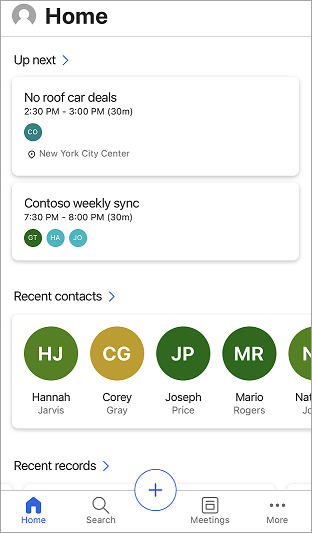Използване на мобилното приложение Dynamics 365 Sales
Използвайте мобилното приложение Dynamics 365 Sales, за да планирате деня си, като видите какво има в него, като предстоящи срещи и статистика. Можете също така да предприемете действия след срещата, като добавяне на бележки, създаване на контакти и актуализиране на данни в съответните записи.
Изисквания за лиценз и роля
| Тип изискване | Трябва да имате |
|---|---|
| Лиценз | Dynamics 365 Sales Premium, Dynamics 365 Sales Enterprise, Dynamics 365 Sales Professional или Microsoft Relationship Sales Повече информация: Dynamics 365 Sales pricing |
| Права за достъп | Всяка основна роля в продажбите, като например продавач или мениджър продажби Повече информация: Основни роли за продажби |
Влезте и излезте от приложението
Можете да влезете в мобилното приложение Dynamics 365 Sales, като използвате работния имейл адрес, който използвате за Dynamics 365. Ако имате нужда от помощ по отношение на информацията ви за вход, се обърнете към администратора на Dynamics 365.
Вход в приложението
На мобилното си устройство потърсете Dynamics 365 Sales и след това отворете приложението.
На приветстващия екран докоснете влизане.
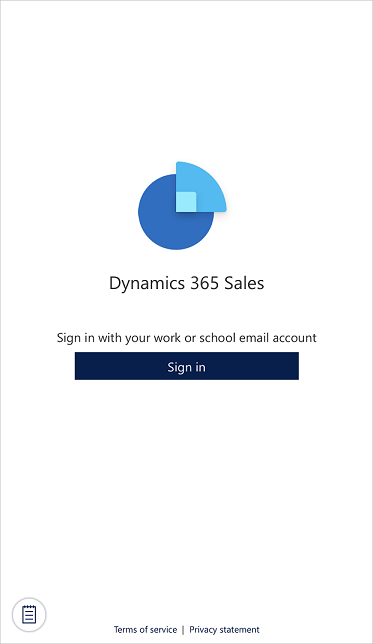
Въведете имейл и парола.
От списъка с приложения докоснете приложението, което искате да използвате.
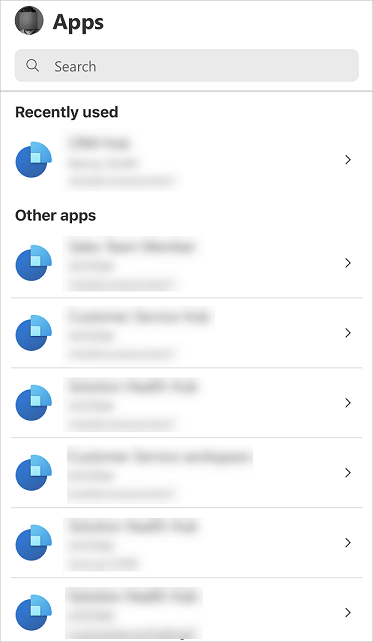
Изход от приложението
Докоснете снимката на вашия профил в горния ляв ъгъл на екрана.
Докоснете Настройки.
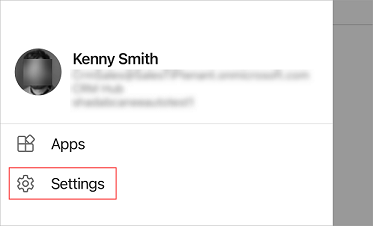
В секцията Акаунт докоснете Излизане.
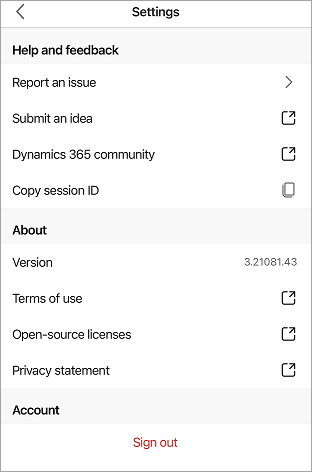
Преглед на приложенията, които не са производствени
По подразбиране се показват само производствените приложения, от които можете да избирате. Ако искате да преглеждате непроизводствени приложения, т.е. приложения от вашата пробна или пясъчна среда, трябва да разрешите настройката Показване на непроизводствени приложения .
Ако в момента не се използва модул за приложения
Има два начина, по които можете да преглеждате непроизводствени приложения.
Вариант 1
Докоснете в горния десен ъгъл на екрана, след което докоснете
 Показване на непроизводствени приложения.
Показване на непроизводствени приложения.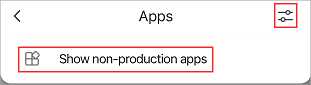
Вариант 2
Докоснете снимката на вашия профил в горния ляв ъгъл на екрана.
Включете превключвателя Показване на непроизводствени приложения .
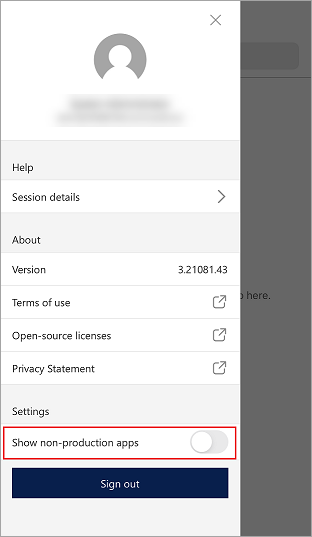
В съобщението за потвърждение докоснете Потвърждаване.
Отидете на екрана Приложения , издърпайте надолу екрана, за да се обновите и изчакайте поне няколко минути.
Ако сте избрали модула на приложението, който да използвате
Има два начина, по които можете да преглеждате непроизводствени приложения.
Вариант 1
Докоснете снимката на потребителския си профил в горния ляв ъгъл на екрана, след което докоснете Приложения.
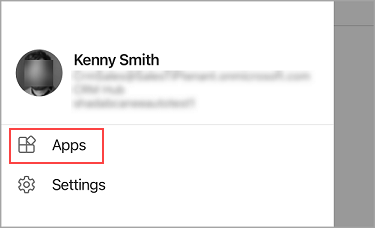
Докоснете в горния десен ъгъл на екрана, след което докоснете
 Показване на непроизводствени приложения.
Показване на непроизводствени приложения.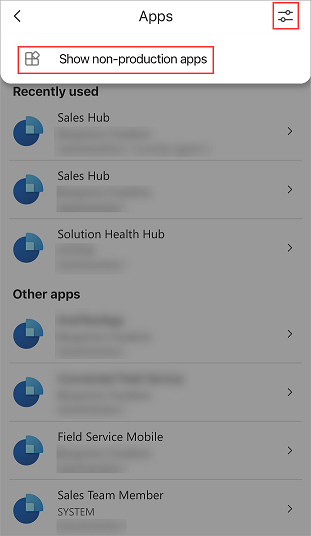
Вариант 2
Изход от приложението.
Вход в приложението.
Докоснете снимката на вашия профил в горния ляв ъгъл на екрана.
Включете превключвателя Показване на непроизводствени приложения .
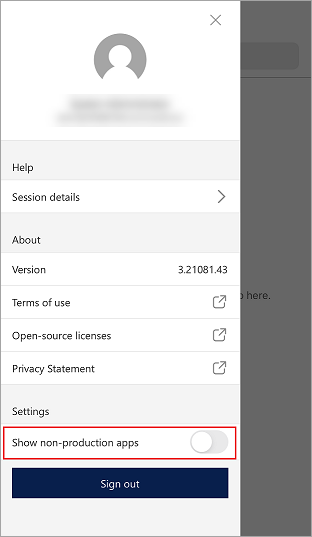
В съобщението за потвърждение докоснете Потвърждаване.
Отидете на екрана Приложения , издърпайте надолу екрана, за да се обновите и изчакайте поне няколко минути.
Бележка
Ако затворите приложението, превключвателят Показване на непроизводствени приложения се изключва и непроизводствените приложения се премахват от списъка, когато отворите отново приложението. За да видите отново непроизводствените приложения, включете превключвателя Показване на непроизводствени приложения .
Изживяване при първо изпълнение
Когато влезете и изберете приложението за първи път, ще видите карти за показване. Прегледайте показваните карти в приложението и на последната карта изберете Да отидем , за да преминем към началната страница.
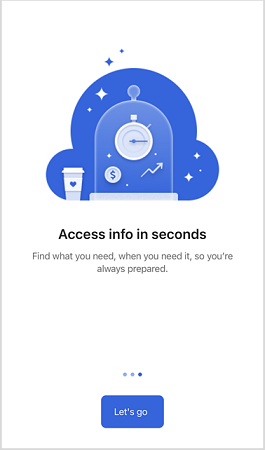
Началната страница се показва, както е показано в следващия примерен екран: